Windows 11/10のNSISエラーを修正
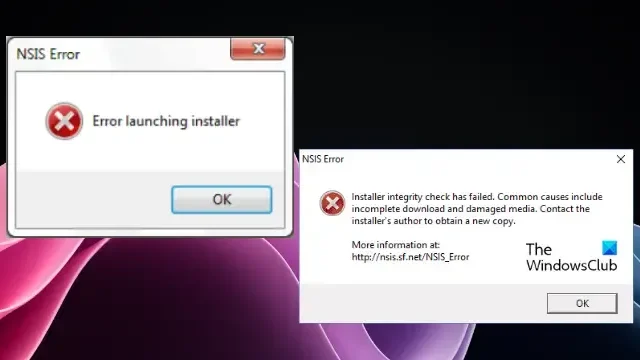
この投稿では、Windows 11/10 でのNSIS エラーを修正する方法を説明します。Nullsoft Scriptable Install System (NSIS) は、プログラマーがインストール、アンインストール、システム設定の設定、ファイルの抽出などを行うことができるインストーラーを作成できるツールです。しかし最近、一部のユーザーが Windows デバイス上の NSIS エラーについて苦情を申し立てています。完全なエラー メッセージは次のようになります。
インストーラー起動エラー
または
インストーラーの整合性チェックが失敗しました。一般的な原因には、不完全なダウンロードや破損したメディアが含まれます。新しいコピーを入手するには、インストーラーの作成者に問い合わせてください。
幸いなことに、いくつかの簡単な提案に従ってエラーを修正できます。
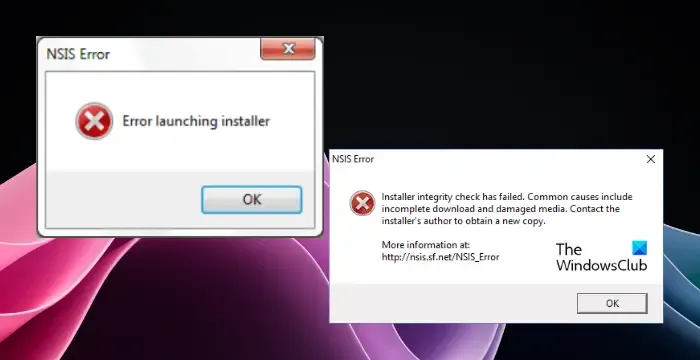
Windows 11/10のNSISエラーを修正
Windows コンピュータで NSIS エラーが表示され続ける場合は、次の提案に従って問題を解決してください。
- セットアップ ファイルを別の場所に移動する
- セットアップファイルの名前を変更する
- NSIS インストーラーを管理者として実行する
- Windows Powershell を使用して NSIS をインストールする
- クリーンブートモードでインストールしてみる
- インストーラーを再ダウンロードする
それでは、これらを詳しく見てみましょう。
1] セットアップファイルを別の場所に移動します
まず、NSIS セットアップ ファイルを別の場所またはドライブに移動します。これは、セットアップ ファイルが最初に配置されているディレクトリが破損し、NSIS エラーが発生する場合があるためです。
2] セットアップファイルの名前を変更します
次に、インストーラー ファイルの名前を、特殊文字やスペースを含まない単純な 1 語の名前に変更します。完了したら、NSIS インストーラーを再実行して、エラーが修正されたかどうかを確認してください。
3] NSIS インストーラーを管理者として実行します
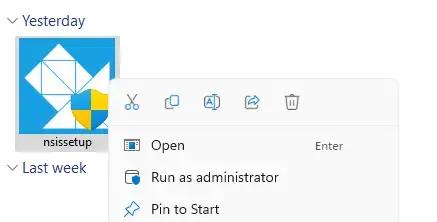
NSIS エラーは、権限がないために発生する可能性があります。管理者としてインストーラーを実行して、エラーが修正されるかどうかを確認してください。これを行うには、実行可能ファイルを右クリックし、[管理者として実行]を選択します。
4] Windows Powershellを使用してNSISをインストールする
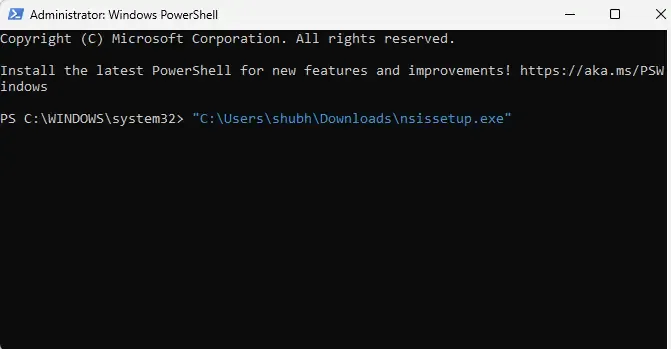
サービスのインストール時にエラーが発生した場合は、Windows Powershell を使用してサービスを強制的にインストールします。その方法は次のとおりです。
ダウンロードした NSIS ファイルに移動し、右クリックして[パスとしてコピー]を選択します。ファイルのパスがコピーされます。
次に、管理者としてWindows PowerShellを開き、パスを貼り付けて、Enterを押します。
5]クリーンブートモードでインストールしてみる
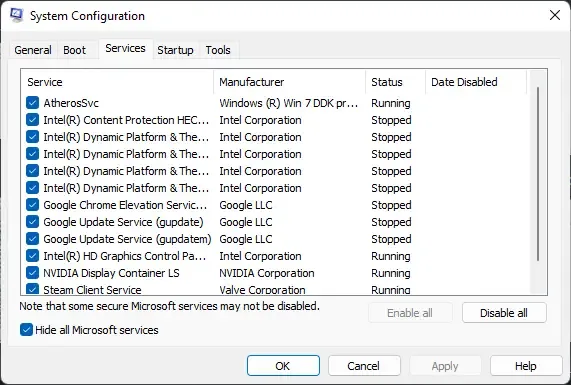
サードパーティのアプリやプログラムがインストールされていると、Windows デバイスで NSIS エラーが発生する可能性があります。NSIS インストーラーをクリーン ブート状態でインストールすると、必要なドライバーとプログラムのみが実行されるため、問題の解決に役立ちます。ほとんどの原因が取り除かれ、エラーが修正されるはずです。
6] インストーラーを再ダウンロードする
これらの提案がどれも役に立たなかった場合は、NSIS インストーラーを再ダウンロードすることを検討してください。ダウンロードしたインストーラーファイルが破損しているため、エラーが発生している可能性があります。ファイルを再ダウンロードしてインストールし、エラーが発生するかどうかを確認します。
これらの提案がお役に立てば幸いです。
Windows 11 で NSIS エラーを取り除くにはどうすればよいですか?
Windows デバイス上の NSIS エラーを修正するには、インストーラー ファイルの名前を変更し、別の場所に移動します。また、NSIS インストーラーをクリーン ブート モードで実行するか、コマンド プロンプト/PowerShell を使用して強制インストールしてみてください。
NSIS エラーがランダムに表示されるのはなぜですか?
NSIS エラーがランダムに表示され続ける場合は、インストーラー ファイルが破損しているか不完全である可能性があります。これは、インストーラー データが変更され、有効でなくなったことを示しています。信頼できるソースからインストーラーを再ダウンロードすることで問題を修正できます。


コメントを残す